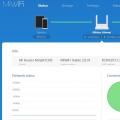Материнская плата является основой построения компьютера, именно к ней подключаются все основные компоненты и устройства. Простыми словами, сокет материнской платы - это тип разъема для установки процессора.
Каждый разъём допускает установку только определённого типа процессора, поскольку на физическом уровне разъёмы отличаются количеством контактов, типом контактов, расстоянием креплений для процессорных кулеров, наличием или отсутствием дополнительных контроллеров, что делает практически все разъёмы несовместимыми между собой. При выборе процессора или материнской платы всегда следует учитывать тип сокета, поскольку купив компоненты с разными интерфейсами вы просто не сможете их подключить.
Мировой рынок процессоров делят два крупнейших производителя Intel и AMD, каждый из которых имеет свою нумерацию и систему обозначений. Для начала рассмотрим несколько способов как узнать сокет материнской платы и процессора, а в конце статьи вы найдете список совместимости сокетов с процессорами.
Как узнать сокет физически
Самый простой способ - изучить документацию к материнской плате, но этот способ сработает только в том случае, если плата куплена вами или у вас есть коробка с инструкцией к ней. В инструкции ищем слово Socket и обращаем внимание на комбинацию букв/цифр после него.
Следующий вариант. Если вы знаете название и модель материнской платы, то можно "пробить" его в поисковой системе Google или Яндекс. В поисковой выдаче находим официальный сайт или какой-нибудь каталог, где не составит труда найти характеристики вашей модели. Проверить в инструкции или интернете можно так же и процессор.
Если предыдущие два варианта вам не подходят, остается добраться до наименования сокета физически. Для этого на выключенном компьютере необходимо снять боковую крышку и кулер системы охлаждения, а при необходимости и процессор. После этого на разъеме ищем его тип, например "Socket AM4" или "370".

Перечисленные выше способы хорошо подходят в тех случаях, когда перед вами выключенный компьютер, либо это стационарный ПК. Если перед вами ноутбук, то чтобы добраться до процессора придется полностью его разобрать, а это не только лишние затраты времени, но и риск повредить корпус или крепления. Поэтому в случае с ноутбуками и включенными компьютерами предпочтительней использовать специальные программы.
Программы для определения сокета материнской платы
Для определения сокета на работающем компьютере можно обойтись даже без дополнительных программ. Откройте Мой компьютер и щелкнув правой кнопкой мыши по пустой области откройте Свойства . Здесь нас интересует модель процессора. Второй способ: нажмите на клавиатуре клавиши Win+R , введите msinfo32 и нажмите Enter . Откроется утилита со сведениями о системе. Здесь нас интересует так же модель процессора или материнской платы в зависимости от того, какую информацию покажет утилита.

Программа AIDA64
Мы неоднократно в различных ситуациях рекомендовали программу для диагностики ПК - , которая позволяет узнать практически всю информацию об аппаратных и программных средствах компьютера. Чтобы узнать сокет материнской платы запускаем AIDA64 и выбираем в меню Компьютер -> DMI -> Процессоры , выбираем свой процессор и в нижнем окне находим тип сокета.

Программа CPU-Z
Подробнее с программой CPU-Z вы можете ознакомиться на нашего сайта. Программа имеет простейший интерфейс, достаточно ее скачать и просто запустить. В строке Package программа отобразит сокет процессора.

Список сокетов и соответствующих им процессоров
Разъёмы процессоров Intel
- Socket 1 - Intel 80486
- Socket 2 - Intel 80486 и совместимые с ними процессоры других производителей
- Socket 3 - Intel 80486 и совместимые с ними процессоры других производителей
- Socket 4 - Pentium (ранние версии)
- Socket 5 - Pentium, AMD K5, IDT WinChip C6, WinChip 2, Cyrix/IBM/TI M1/6x86
- Socket 6 - 80486DX4, модифицированная версия Socket 3. В реальных платах не использовался.
- Socket 7 - Pentium, Pentium MMX, AMD K6, IDT WinChip, Cyrix/IBM/TI 6x86L, MII/6x86MX, Rise mP6
- Socket 8 - Pentium Pro
- Socket 370 - Pentium III (500 MHz - 1,4 ГГц), Celeron, Cyrix III, VIA C3
- Socket 423 - Pentium 4 и Celeron, ядро Willamette
- Socket 478 - Pentium 4 и Celeron, ядра Willamette, Northwood, Prescott
- Socket 603/604 - Xeon, ядра Willamette и Northwood
- PAC418 - Itanium
- PAC611 - Itanium 2, HP PA-RISC 8800 и 8900
- Socket J (LGA771) - Intel Xeon серий 50xx, 51xx (ядра Dempsey и Woodcrest), 53xx (ядро Clovertown), 54xx (ядро Harpertown)
- Socket T (LGA775) - Intel Pentium 4, Pentium D, Celeron D, Pentium EE, Core 2 Duo, Core 2 Extreme, Celeron, Xeon серии 3000, Core 2 Quad (ядра Northwood, Yorkfield, Prescott, Conroe, Kentsfield, Allendale и Cedar Mill)
- Socket LS (LGA1567) - Intel Xeon серий Xeon 6500 и Xeon 7500 (2010 год)
- Socket B (LGA1366) - Core i7 и Xeon (35xx, 36xx, 55xx, 56xx серии) с интегрированным трехканальным контроллером памяти и соединением QuickPath. Замена Socket T и Socket J (2008 год)
- Socket H (LGA1156) - Core i7/Core i5/Core i3 с интегрированным двуканальным контроллером памяти и без соединения QuickPath
- Socket H2 (LGA1155) - замена Socket H (LGA1156) (2011 год)
- Socket R (LGA2011) - Core i7 и Xeon с интегрированным четырехканальным контроллером памяти и двумя соединениями QuickPath. Замена Socket B (LGA1366) (2011 год)
- Socket B2 (LGA1356) - Core i7 и Xeon с интегрированным трехканальным контроллером памяти и соединениям QuickPath. Замена Socket B (LGA1366) (2012 год)
- Socket H3 (LGA1150) - замена Socket H2 (LGA1155) (2013 год)
- Socket R3 (LGA2011-3) - модификация Socket R (LGA2011) (2014 год)
- LGA 1151 (LGA1151) - замена Socket H3 (LGA1150) (2015 год)
- Socket R4 (LGA 2066) - замена Socket R3 (2017 год)
- LGA 1151-v2 (LGA 1151-v2) - модификация LGA 1151 (2017 год)
Слоты
- Slot 1 - Pentium II, первые Pentium III, Celeron (233 MHz - 1,13 GHz)
- Slot 2 - Pentium II Xeon, Pentium III Xeon
Разъёмы мобильных процессоров Intel
- Socket 495 - с 2000 года; для Intel Celeron mobile (FC-PGA2) Тип разъёма: PGA-ZIF
- Socket 479 (mPGA479M) - с 2001 года; 479 контактов (используются 478); для Pentium III-M, наиболее распространён для Pentium M и Celeron M 3xx, также версия совместима с Socket M (Intel Core Solo, Core Duo, Core 2 Duo и Celeron M 4xx/5xx)
- Socket M (mPGA478MT) - с 2006 году на смену Socket 479
- Socket P (mPGA478MN) - с 9 мая 2007 года на смену Socket M; для процессоров семейства Core 2;
- Socket 441 - для процессоров Intel Atom (FC-PGA2). Тип разъёма: PGA-ZIF
- Socket G1 (rPGA988A) - с 2009 года на смену Socket P, для процессоров семейства Core первого поколения
- Socket G2 (rPGA988B) - с 2011 года на смену Socket G1, для процессоров семейства Core второго поколения
- Socket G3 (rPGA946) - с 2013 года на смену Socket G2, для семейства процессоров Core третьего поколения
Разъёмы процессоров AMD
- Super Socket 7 - AMD K6-2, AMD K6-III, AMD K6-2+/K6-III+, Rise mP6, Cyrix MII/6x86MX; аналог Socket 7, но с поддержкой частоты шины 100 МГц
- Socket A (Socket 462) - K7 (Athlon, Athlon XP, Sempron, Duron)
- Socket 754 - Athlon 64 нижнего уровня, Sempron; поддержка одноканального режима работы с памятью DDR
- Socket 939 - Athlon 64 и Athlon 64 FX; поддержка двухканального режима работы с памятью DDR
- Socket 940 - Opteron и ранние Athlon FX (от Socket 939 отличается одной «ногой», которая используется для контроля правильности прочитанных данных из памяти, ECC); поддержка двухканального режима работы с памятью DDR
- Socket AM2 - 940 контактов, но не совместим с Socket 940; поддержка памяти DDR2
- Socket AM2+ - замена для Socket AM2, с поддержкой шины HyperTransport 3.0 (прямая и обратная совместимость с AM2 для всех планируемых материнских плат и процессоров)
- Socket AM3 - замена для Socket AM2+; поддержка памяти DDR3
Socket AM3+ - замена для Socket AM3; поддержка процессоров AMD FX с кодовым именем «Zambezi» с микро-архитектурой Bulldozer - Socket AM4 - замена для Socket AM3
- Socket FM1 - 905 контактный разъем, предназначенный для установки процессоров с микро-архитектурой AMD Fusion
- Socket FM2 - Trinity и Richland, микро-архитектура Piledriver
- Socket FM2+* - гнездо для процессоров Kaveri
- Socket AM1 - гнездо для процессоров Kabini
- Socket AM4 - для процессоров на новой микро-архитектуре Zen
- Socket TR4 - для процессоров на новой микро-архитектуре Zen
- Socket AM4+ - для процессоров на новой микро-архитектуре
- Socket F (Socket 1207) - серверные Opteron
- Socket F+ (Socket 1207+) - серверные Opteron с поддержкой шины HyperTransport 3.0
- Socket C32 - серверные Opteron для одно- и двухпроцессорных конфигураций
- Socket G34 - серверные Opteron для двух- и четырёхпроцессорных конфигураций
- Socket SP3 - серверные Epyc на основе микроархитектуры Zen
Слоты
- Slot A - первые Athlon на ядре K7. Механически (но не электрически) совместим со Slot 1
- Slot B - DEC Alpha
Центральные процессоры (ЦП) не универсальны. В зависимости от используемой технологии производства, года выпуска, фирмы производителя и других параметров они могут иметь разное конструктивное исполнение.
Поэтому при замене ЦП следует точно знать, какой именно тип сможет подойти для этой цели. Тип используемых материнской платой (МП) процессоров однозначно определяется таким понятием, как сокет. В этой статье мы рассмотрим, как узнать сокет материнской платы.
Сокет (socket) – это всего лишь разъём на МП для подключения ЦП и его системы охлаждения к материнке. В большинстве случаев эти устройства представляют собой конструкцию в виде защёлкивающейся колодки, в которую вставляется ЦП, обеспечивающую электрический контакт всех его выводов с соответствующими сигнальными проводниками МП.
В настоящее время есть два типа конструктивного исполнения ЦП:
- имеющие выводы в виде стандартных штырей или «ног» (преимущественно это ЦП AMD до появления ThreadRipper);
- имеющие выводы в виде контактных площадок (все ЦП фирмы Intel за последний десяток лет и топовые ЦП AMD).
Первые используют разъём PGA (pin grid array), вторые LGA (land grid array). Никакой особой разницы ни в качестве контакта, ни в скорости обмена информацией, ни в надёжности они не имеют. Каждый имеет свои достоинства и недостатки, но по совокупности параметров они примерно идентичны.
Важно! Поскольку стоимость ЦП зачастую в несколько раз превосходит стоимость МП, правильнее было перенести такой ненадёжный элемент, как ножки, с процессора на МП. Поэтому применение разъёмов LGA целесообразно экономически: при поломке ног заменяется МП, которая существенно дешевле ЦП.
Номер socket
Обозначается сокет в виде его индекса или цифры (номера); в некоторых случаях, используется устоявшееся условное обозначение или синоним названия. Цифра в наименовании, как правило, указывает на количество применяемых контактов, однако, бывают и исключения.
Например:
- Socket AM3 – это процессорное гнездо под ЦП AMD серии Phenom II. Его другое название Socket 941. Он использует PGA разъём типа PGA-ZIF с 941 контактом. При этом процессор имеет 938 контактов.
- Socket H или LGA 1156 – процессорный разъём для ЦП Intel с ядрами Линфилд и Кларкдейл. Имеет соответственно 1156 контактов.
- Socket G3 (он же FCPGA 946) – разъём для подключения мобильных ЦП Intel к ноутбукам. Имеет PGA-исполнение и 947 контактов.
Важно! Номер в обозначении не всегда указывает на число контактов процессора. Эти цифры могут в точности соответствовать количеству контактов, а могут и отличаться на несколько единиц как в большую, так и в меньшую сторону.
Рассмотрим теперь, как узнать какой сокет используется на материнке.
Как узнать сокет моей материнской платы
Тип используемого соединения ЦП и МП можно найти разными способами. Некоторые из них потребуют доступа пользователя внутрь ПК, некоторые позволят обойтись без вскрытия корпуса компьютера:
- Необходимо осмотреть МП и найти на ней обозначение разъёма. Оно всегда написано на подложке. Поэтому для этой цели не понадобится даже снимать кулер и ЦП.
- Эта информация обязательно содержится в инструкции к МП или ЦП. Если инструкция отсутствует, можно, зная наименования моделей этих устройств определить используемые типы разъёмов в своей системе, скачав информацию из Интернета. Для этого достаточно зайти на сайт поддержки производителя ЦП или материнки.
- В случае, если нет возможности вскрыть корпус ПК, а инструкция или какая-либо другая информация отсутствует, можно воспользоваться специальными программами системной диагностики, которые однозначно определят все интересующие параметры, в том числе и тип используемого сокета ЦП или МП.
Каждый из способов имеет свои достоинства и недостатки и используется в зависимости от обстоятельств. Самый надёжный, конечно же, первый, однако, получить доступ к системному блоку удаётся далеко не всегда. Он может быть, например, опечатан гарантийными пломбами.
Программы для распознавания
Проще всего увидеть тип используемого сокета при помощи системных программ, которые предоставляют информацию не только о нём, но и обо всех устройствах, расположенных на материнской плате.
Способ считается достаточно достоверным, однако, в некоторых случаях может выдать неправильный результат. К таковым относят:
- использование устаревшего программного обеспечения;
- попытка диагностики МП с изменёнными настройками BIOS, влияющими на результат распознавания аппаратной части ПК.
Первая причина легко устранима скачиванием более современной версии, а вторая настолько редка, что вероятность столкнуться с ней меньше одного случая на миллион.
Рассмотрим наиболее популярные программы, которые используются для определения типа сокета:
- CPU-Z. Наиболее простая утилита, содержащая информацию о всех процессорах (и типах сокетов), используемых в настоящее время. Помимо информации о процессоре, выдаёт краткую характеристику по МП, памяти, видеокарте и т.д. Информация о разъёме находится на главной странице программы.
- AIDA. Универсальная программа аппаратной диагностики и тестирования. Не только определяет аппаратную часть ПК, но и выдаёт ссылки на информацию обо всём его «железе» вплоть до сайта производителя и ссылок на инструкции каждого компонента системы. Тип сокета можно увидеть в разделе «Системная плата» – ЦП – Тип корпуса.
- Speccy. Также простая программа диагностики, выдающая полную информацию о системе и фирмах-производителях всех комплектующих диагностируемого ПК. Информация о разъёме находится в разделе «Центральный процессор» — Конструктив.
Как правило, узнать модель сокета процессора материнской платы нужно при установке драйверов на вновь установленную систему, либо при желании заменить комплектующие персонального компьютера. Существует множество способов определить, какой именно сокет используется, из них наиболее простые:
- По технической документации.
- По упаковке.
- По маркировке на зажиме центрального процессора.
- По модели материнской платы.
В зависимости от количества ножек-выводов, мощности и назначения центрального процессора, применяют разные форм-факторы сокетов:
- DIP – сокет с расположением штырьковых выводов в два ряда.
- PQFP – корпус выполненный из пластика выводы которого расположены по периметру квадрата.
- SPGA – сокет, выводы которого располагаются в шахматном порядке.
- SQFP – корпус малого размера с выводами как у PQFP.
- PPGA – термоустойчивый пластиковый сокет SPGA.
- LGA – вместо ножек имеет контакты, ножки расположены на материнской плате.
Выяснение модели сокета центрального процессора с помощью документации
При покупке компьютера, помимо комплектующих, должны быть приложены сопроводительные документы, такие как руководство пользователя, с указанием модели сокета.

На заметку! Данный способ не всегда действенен, поскольку в руководстве может быть отображена целая серия моделей. Кроме того, есть вероятность, что продавец перепутал документы к Вашему ПК.
Выяснение модели сокета центрального процессора с помощью коробки
Если у Вас сохранилась коробка от материнской платы, то данные о модели вы можете получить с нее.

На заметку! Всю упаковку и документацию к Вашему компьютеру рекомендуется хранить все время, пока Вы им пользуетесь. То же касается и всех прилагаемых дисков (драйверы, дополнительное программное обеспечение). Это значительно упрощает и ускоряет поиск данных о комплектующих.
Выяснение модели сокета центрального процессора по маркировке на зажиме центрального процессора
При снятии крышки с корпуса компьютера Вы получите доступ к материнской плате непосредственно. Маркировка наносится прямо на верхнюю часть зажима-держателя ЦП.

На заметку! В данном случае выяснить сокет не удалось, поскольку последняя цифра модели сокета заменена символом «Х». Если подобная маркировка встретилась на кулере, это значит, что он подойдет для всех моделей сокетов 115Х серии, однако процессоры конкретных моделей серии не являются взаимозаменяемыми или совместимыми!
Выяснение модели сокета центрального процессора по собственной маркировке
Шаг 1. Извлеките центральный процессор и очистите его от нанесенной термопасты.

Шаг 2. Введите модель Вашего процессора в поисковой сайт, перейдите на сайт с описанием и найдите данные о сокете.

Важно! После установки центрального процессора в гнездо, не забудьте обновить на нем термопасту. Данный состав нужен для более плотного прилегания радиатора охлаждения к процессору. Термопасту желательно менять не реже раза в год, чтобы избежать перегрева системы и неполадок с ним связанных.
Выяснение модели сокета центрального процессора по маркировке материнской платы
Шаг 1. При снятии крышки с корпуса компьютера Вы получите доступ к материнской плате непосредственно. Маркировка наносится прямо на текстолит, обычно в самый центр изделия.

Шаг 2. Введите модель Вашей платы в поисковой сайт, перейдите на сайт с описанием и найдите данные о сокете.
Видео — Как узнать сокет материнской платы
Выяснение модели сокета центрального процессора через программу CPU- z
Программный продукт является свободно распространяемым.
После запуска приложения нужно воспользоваться вкладкой «CPU» и найти строку «Package».

Заключение
Мы описали шесть разных способов выявления данных о сокете центрального процессора. Пять из указанных методов обусловлены работой с маркировкой и документацией, один является чисто программным. Работа с технической документацией может быть неудобной, а информация, полученная из нее, может быть ненадежной. Изучение маркировки, как правило, дает стопроцентный результат, так же как предложенный программный продукт.
Всем привет! При сборке ПК или замене комплектующих, возникает необходимость узнать какой именно процессор подойдет к конкретной материнской плате. И вообще почему именно этот, а не тот. Чтобы в этом определиться, пользователю достаточно узнать значение сокета материнской платы. Как это сделать читайте ниже.
Материнская плата – основная часть компьютера (самая большая плата), куда подключаются все комплектующие (центральный процессор, оперативная память, видеокарта, звуковая карта, жесткий диск, CD/DVD привод, различные PCI-устройства и пр.).
По сути «материнка» обеспечивает связь между этими всеми деталями. Сокет – программный интерфейс подключения центрального процессора к системе. Процессор не может подходить ко всем материнским платам, так как отличается именно сокетом. Поэтому перед покупкой или заменой центрального процессора следует детально изучить характеристики материнской платы.

Так как на сегодняшний день процессоры для ПК выпускают две корпорации, то все сокеты условно можно разделить на две стороны: AMD и Intel. Все они различаются между собой: количеством контактов (500, 600, 1000 и это не предел) и их расположением, наличием или отсутствием встроенной в процессор видеочипа, конфигурацией производительности и пр. Чтобы заменить процессор материнской платы достаточно узнать, какой сокет.
Как узнать сокет материнской платы: физический осмотр
Чтобы узнать сокет материнской платы достаточно частично разобрать системный блок, выкрутив два болта, которые держат боковую крышку. Далее смотрим внимательно на надпись на поверхности материнской платы возле процессора, обычно производители пишут название сокета именно там. Также значение сокета можно найти на самом гнезде, куда установлен процессор. В таком случае нужно аккуратно снять радиатор с кулером, дабы добраться до центрального процессора.
Каждый производитель «материнок» должен указывать значение сокета на плате, поэтому не найти эту информацию можно лишь в редчайших случаях. Также, узнать сокет материнской платы можно из документации к комплектующим.
Как узнать сокет материнской платы: информация в интернете
Производители материнских плат выкладывают на официальном сайте подробные характеристики своих изделий. Поэтому чтобы узнать сокет, достаточно зайти на сайт разработчика, найти нужную модель материнской платы среди всех продуктов и ознакомиться с параметрами устройства.Друзья, узнать сокет можно не только по материнской плате, но и по процессору. Чтобы это сделать, достаточно уточнить марку центрального процессора. В Windows это делается проще простого:
Пуск – Панель управления – Система,



После того, как марка процессора известна нам, вбиваем ее в любую поисковую машину (Гугл, Яндекс, Яхоо) и переходим по результатам. Будь то сайт производителя, или интернет-магазин, информация о сокете железно должна находиться.

Как узнать сокет с помощью специальных программ
Чтобы не разбирать компьютер, не искать информацию в интернете об оборудовании, можно воспользоваться специальными программами, которые показывают подробнейшую информацию о каждой комплектующей. Рассмотрим две самые популярные утилиты, дабы узнать сокет процессора.AIDA64
Известная многим программа способна просканировать весь компьютер и выдать подробную информацию о ПК, в том числе и о сокете. Запускаем утилиту и в левой части окна выбираем Компьютер - DMI - Процессоры - Ваш процессор - Тип разъёма.

Как видно на скрине выше, сокет моего процессора AM3.
CPU-Z
Простая в своем роде программка, показывающая характеристики центрального процессора и материнской платы. Утилита не требует установки. Вся выводимая информация подробно расписана за каждый параметр комплектующих деталей.

Чтобы просмотреть, какой сокет у процессора в программе CPU-Z, нужно обратить внимание на пункт «Корпусировка процессора». В общем, утилита очень полезна, поэтому если Вам нужно узнать подробнейшую характеристику о своем процессоре или материнской плате, то советую для этого использовать именно ее.
Итак, мы с Вами выяснили, что информация о сокете нужна при замене процессора или материнской платы. Узнать ее можно несколькими способами: осмотреть плату, использовать соответствующую документацию, узнать информацию в интернете либо же использовать специальное ПО.